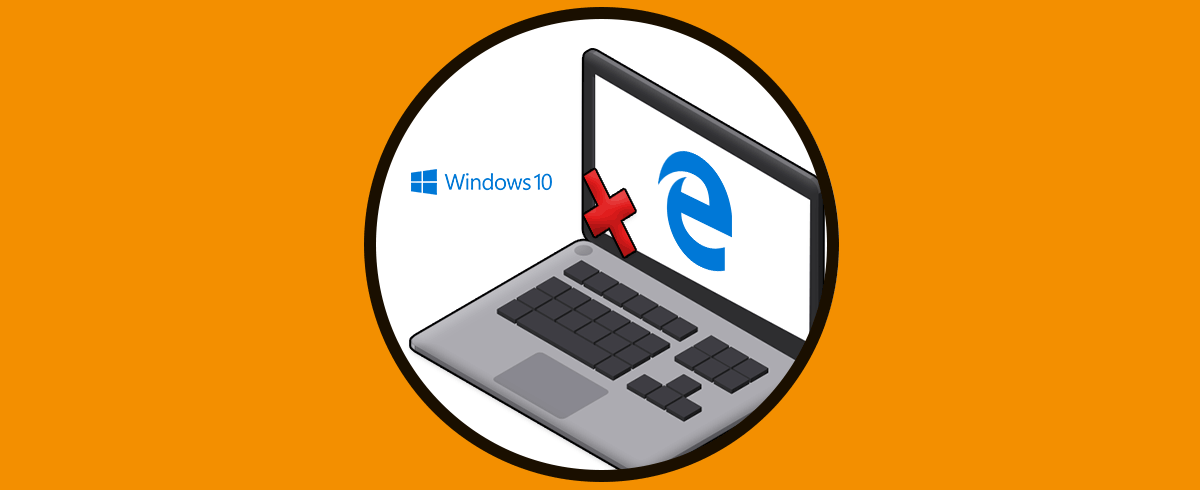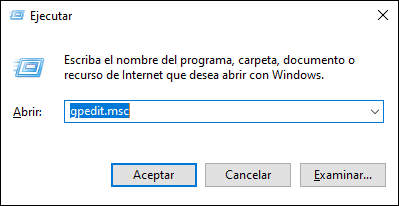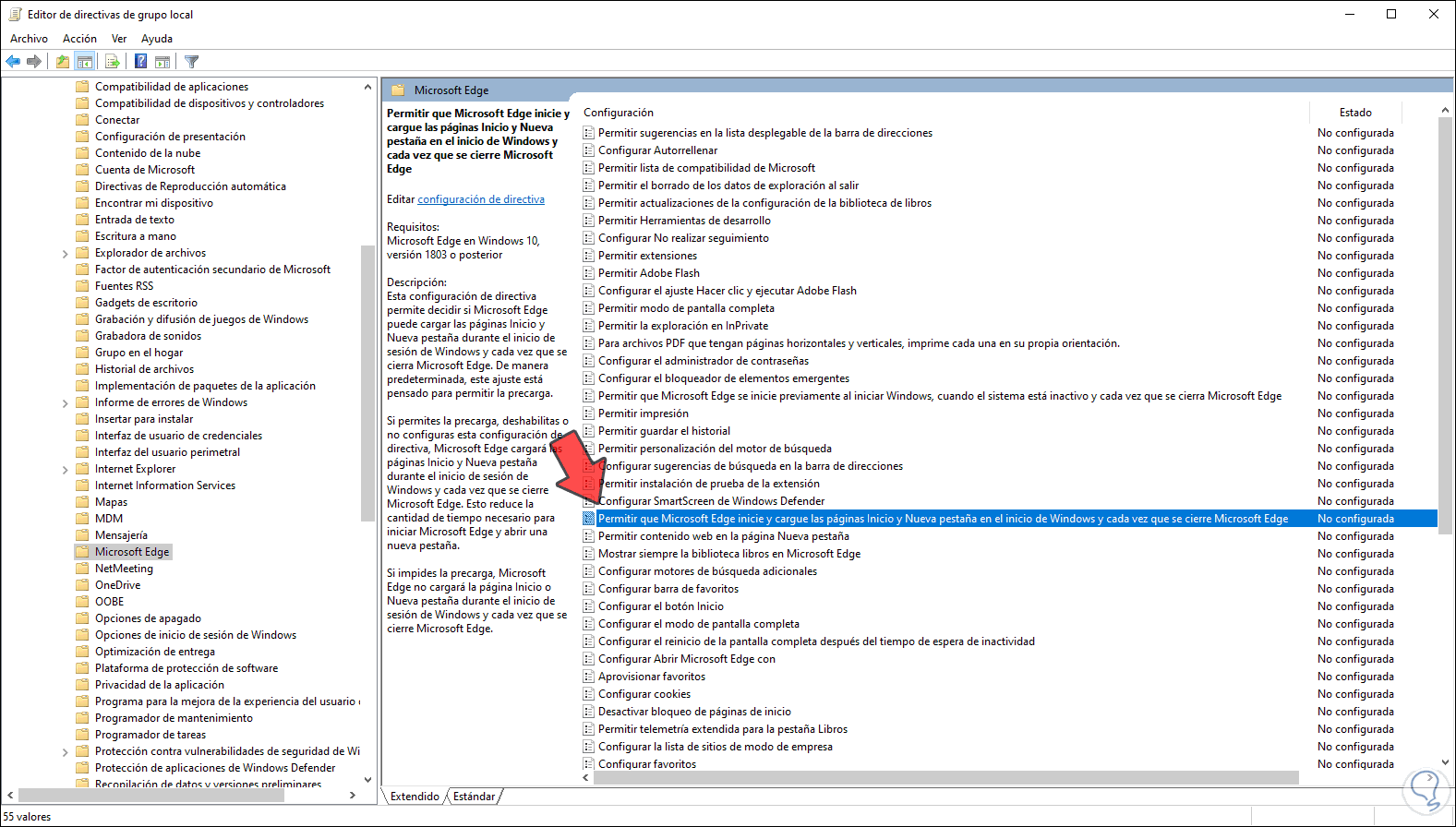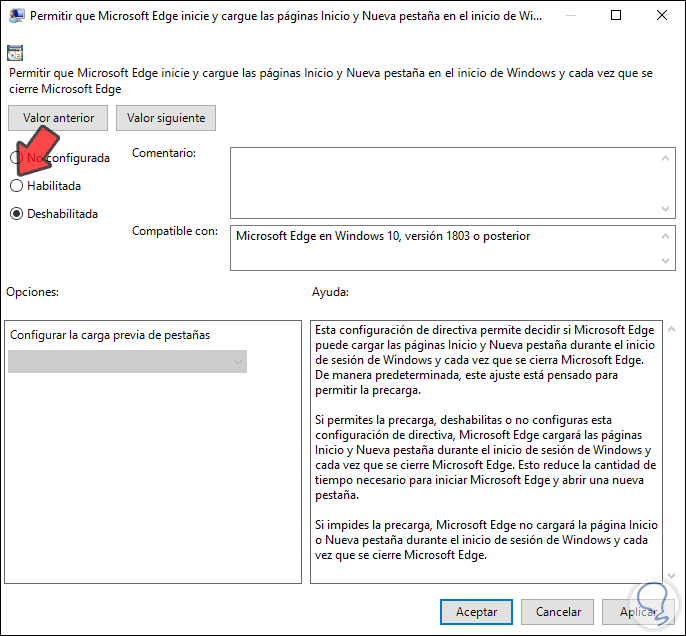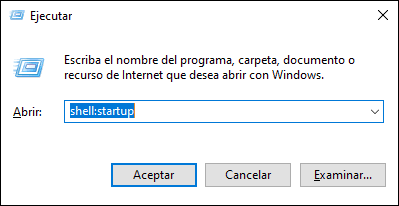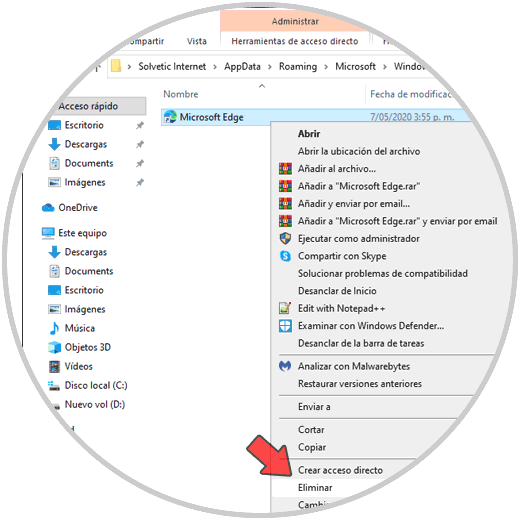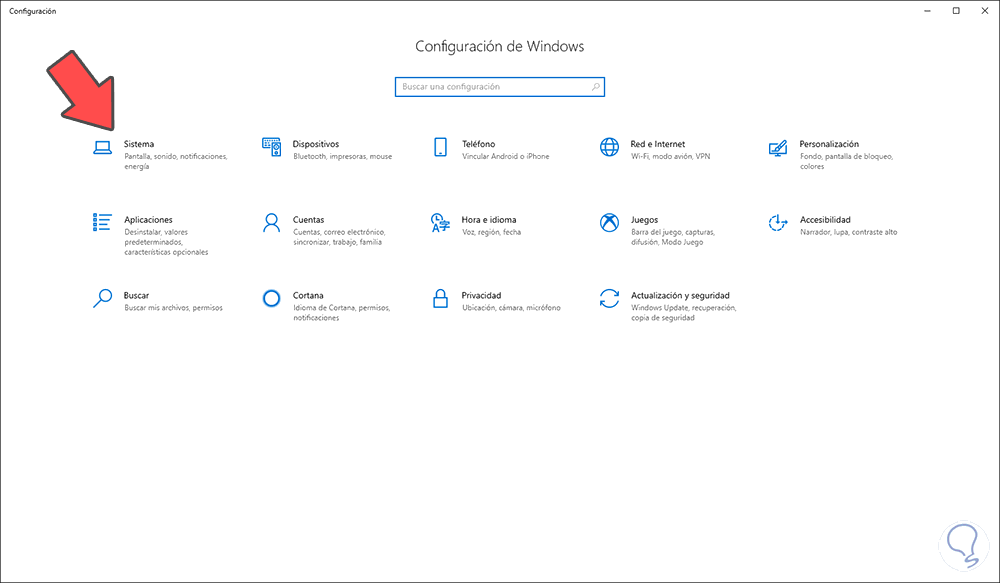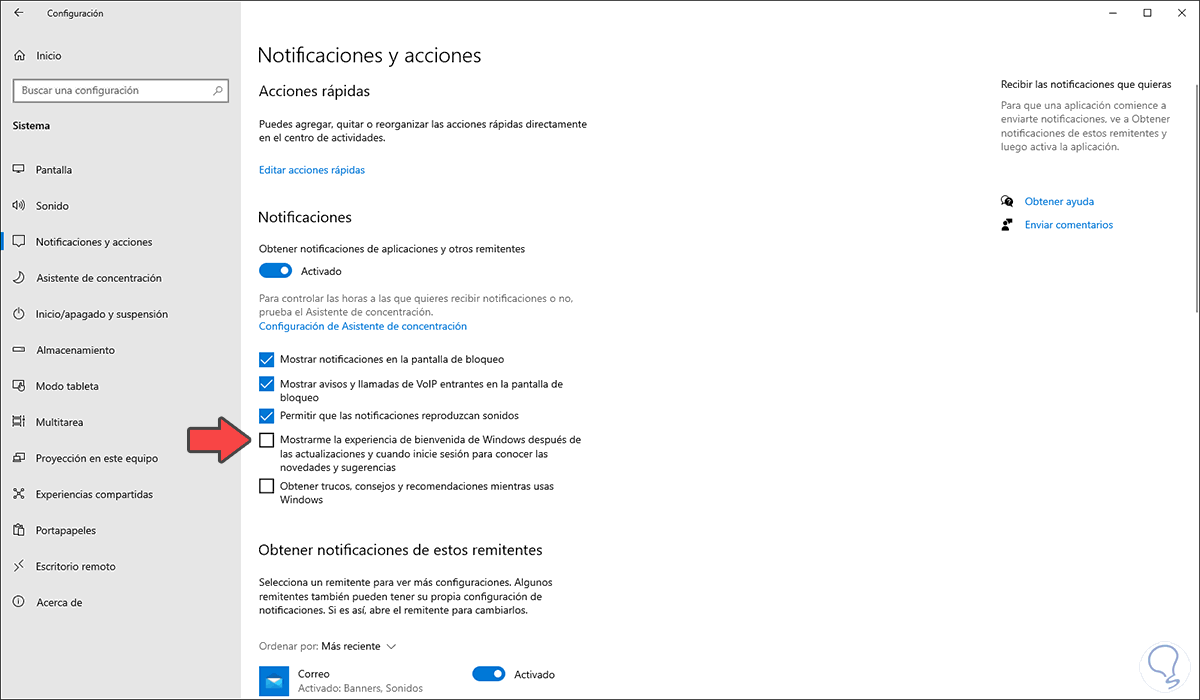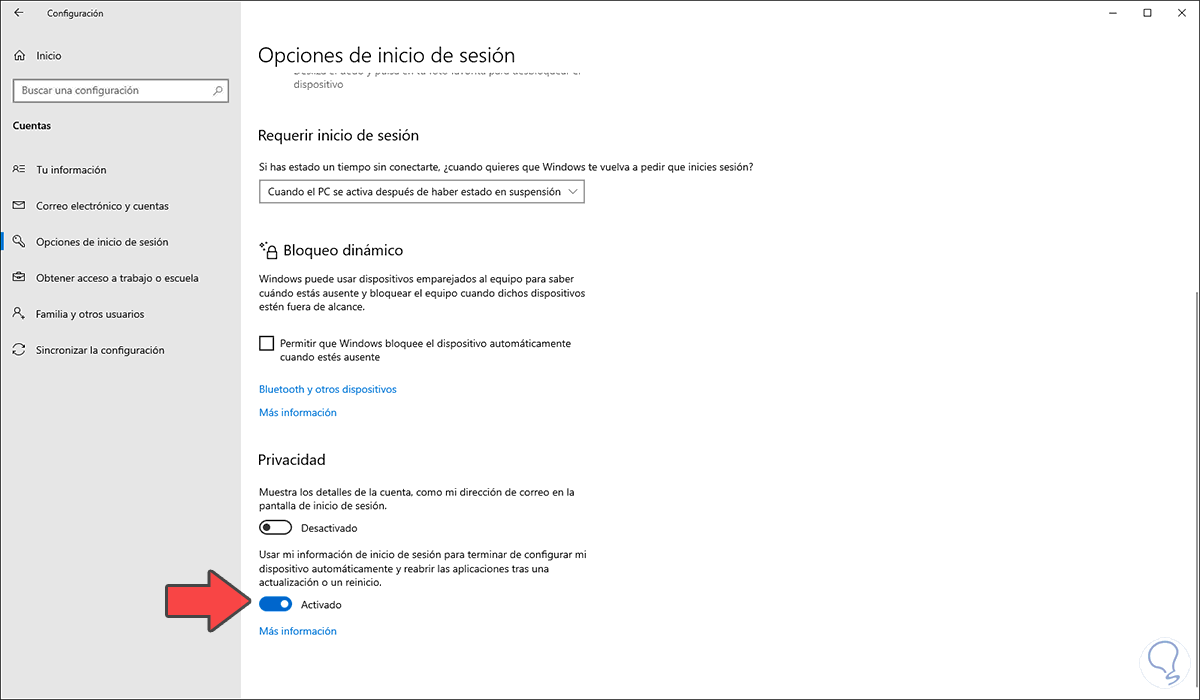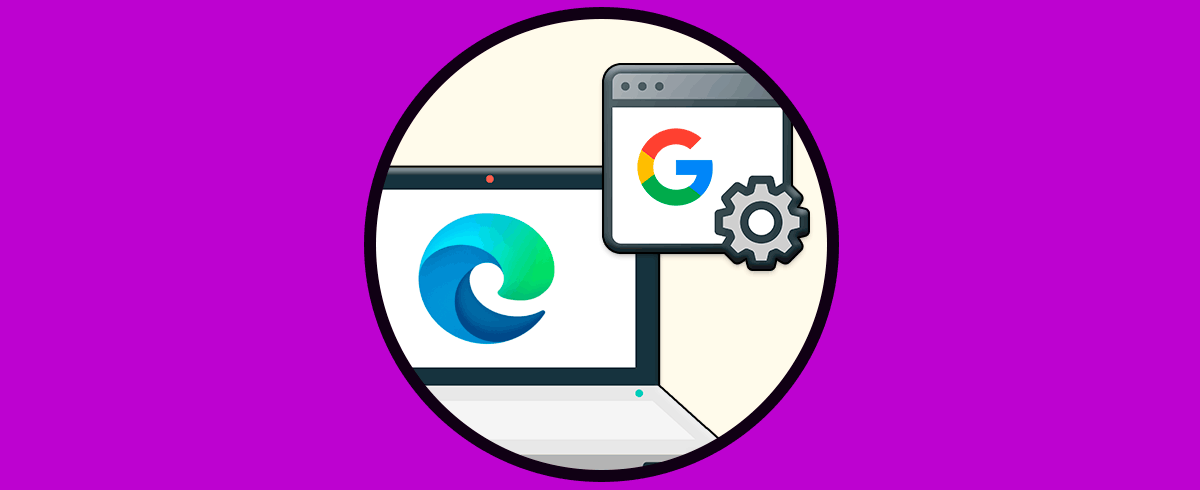Hoy en día utilizamos el ordenador para cantidad de cosas, por lo que tener un buen sistema operativo resulta muy importante para la mayoría de nosotros. Además es imprescindible que lo tengamos actualizado, para que de este modo podamos disfrutar de todas sus mejoras y novedades durante su uso.
Cuando se realiza una nueva instalación o el sistema operativo se actualiza a una nueva edición, podemos ver que por defecto Microsoft abre automáticamente el navegador Microsoft Edge con el fin de desplegar una pantalla de bienvenida en la cual se muestra que la instalación ha sido exitosa.
Aquí podemos ver qué novedades poseen este sistema operativo así como las nuevas funciones para el navegador Microsoft Edge integrado. Esto es algo normal del sistema pero en segundo plano se cargan algunos proceso como lo son la “Nueva pestaña” o a “Página de inicio”. Sin embargo con los diferentes navegadores actuales es posible que ya no sea Microsoft Edge no sea nuestro navegador, por lo que esto pasa a ser innecesario.
Es por ello que a continuación te explicamos cómo eliminar el inicio de Microsoft Edge en Windows 10 siguiendo los pasos que se detallan a continuación.
1Deshabilitar Microsoft Edge del inicio con editor de registros Windows 10
Este es un proceso que solo es posible en Windows 10 Enterprise o Pro.
Para ello combinamos las teclas Windows + R y ejecutamos el comando “gpedit.msc”:
+ R
En la ventana desplegada iremos a la ruta:
- Configuración del equipo
- Plantillas administrativas
- Componentes de Windows
- Microsoft Edge
En el panel lateral ubicaremos la política llamada “Permitir que Microsoft Edge inicie y cargue las páginas Inicio y Nueva pestaña en el inicio de Windows y cada vez que cierre Microsoft Edge”:
Damos doble clic sobre esta política y en la nueva ventana activamos la casilla “Habilitada”. Damos clic en Aplicar y Aceptar para guardar los cambios y reiniciamos el equipo.
De esta manera ya no será cargado Microsoft Edge al inicio de Windows 10.
2Deshabilitar Microsoft Edge desde el inicio
Windows 10 carga servicios en segundo plano dentro del cual esta Microsoft Edge y estos se alojan en la carpeta de inicio del sistema.
Para borrar Edge desde allí usamos de nuevo las teclas Windows + R y ejecutamos el siguiente comando:
+ R
shell:startup
Damos clic en Aceptar y en la ventana desplegada veremos si allí esta el acceso directo a Edge, de ser así procedemos a su eliminación:
3Deshabilitar Microsoft Edge directamente desde la experiencia de bienvenida
Esta es una opción activa por defecto en Windows 10 la cual da la bienvenida después de alguna actualización.
Para esto debemos ir a:
- Inicio
- Configuración
Allí vamos a Sistema – Notificaciones y acciones y allí desactivamos la casilla “Mostrarme la experiencia de bienvenida de Windows después de las actualizaciones y cuando inicie sesión para conocer las novedades y sugerencias”:
4Deshabilitar Microsoft Edge desde la configuración de cuentas Windows 10
Para este método vamos a la ruta Inicio – Configuración – Cuentas, allí iremos al apartado “Opciones de inicio de sesión” y desactivaremos el interruptor “Usar mi información de inicio de sesión para terminar de configurar mi dispositivo automáticamente y reabrir las aplicaciones tras una actualización o un reinicio”
Con alguno de estos métodos tenemos la posibilidad de quitar los mensajes de Microsoft Edge durante el inicio de Windows 10. De este modo estaremos ahorrado tiempo y nos encontraremos más cómodos a la hora de trabajar con nuestro equipo.